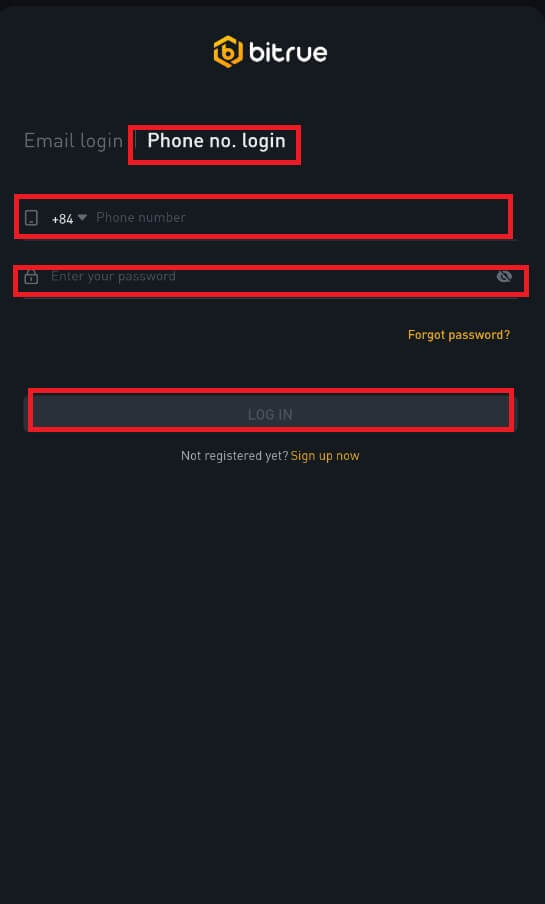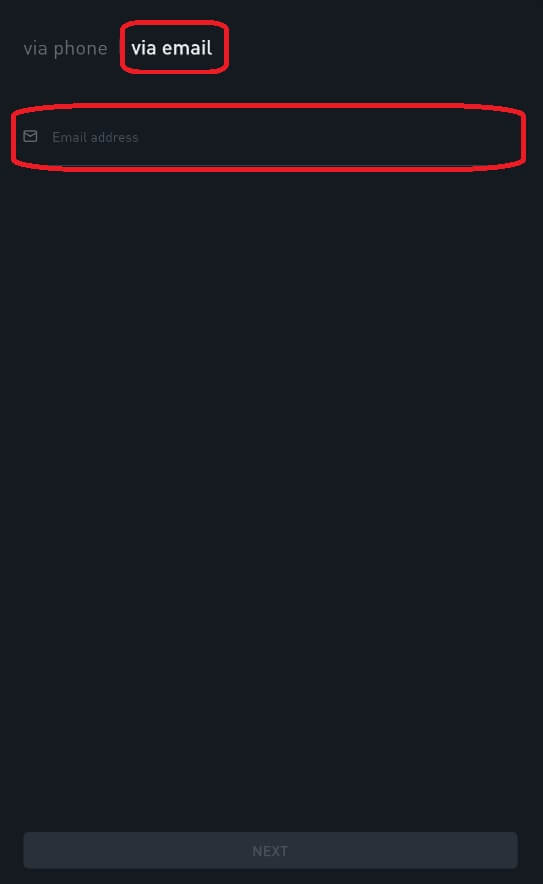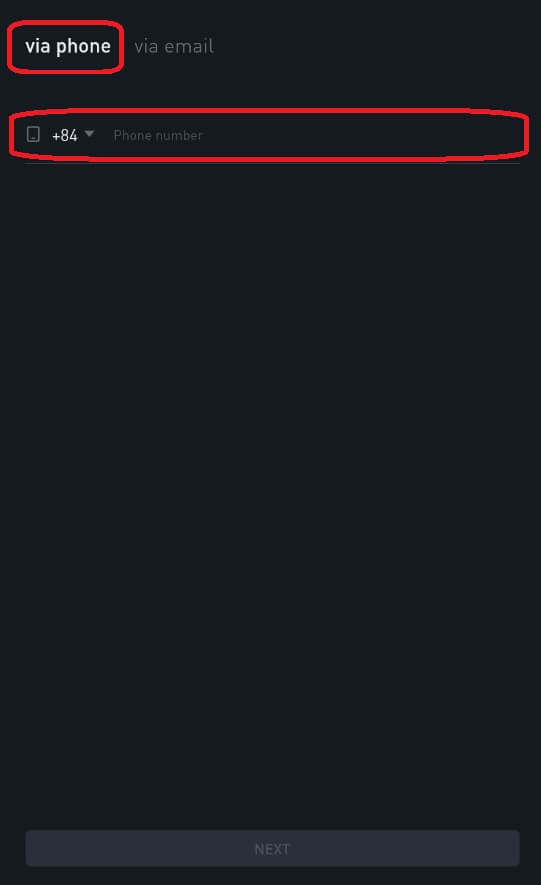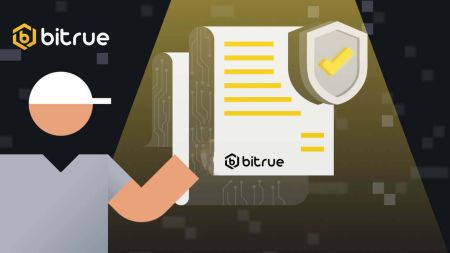Bitrue වෙත පුරනය වන්නේ කෙසේද
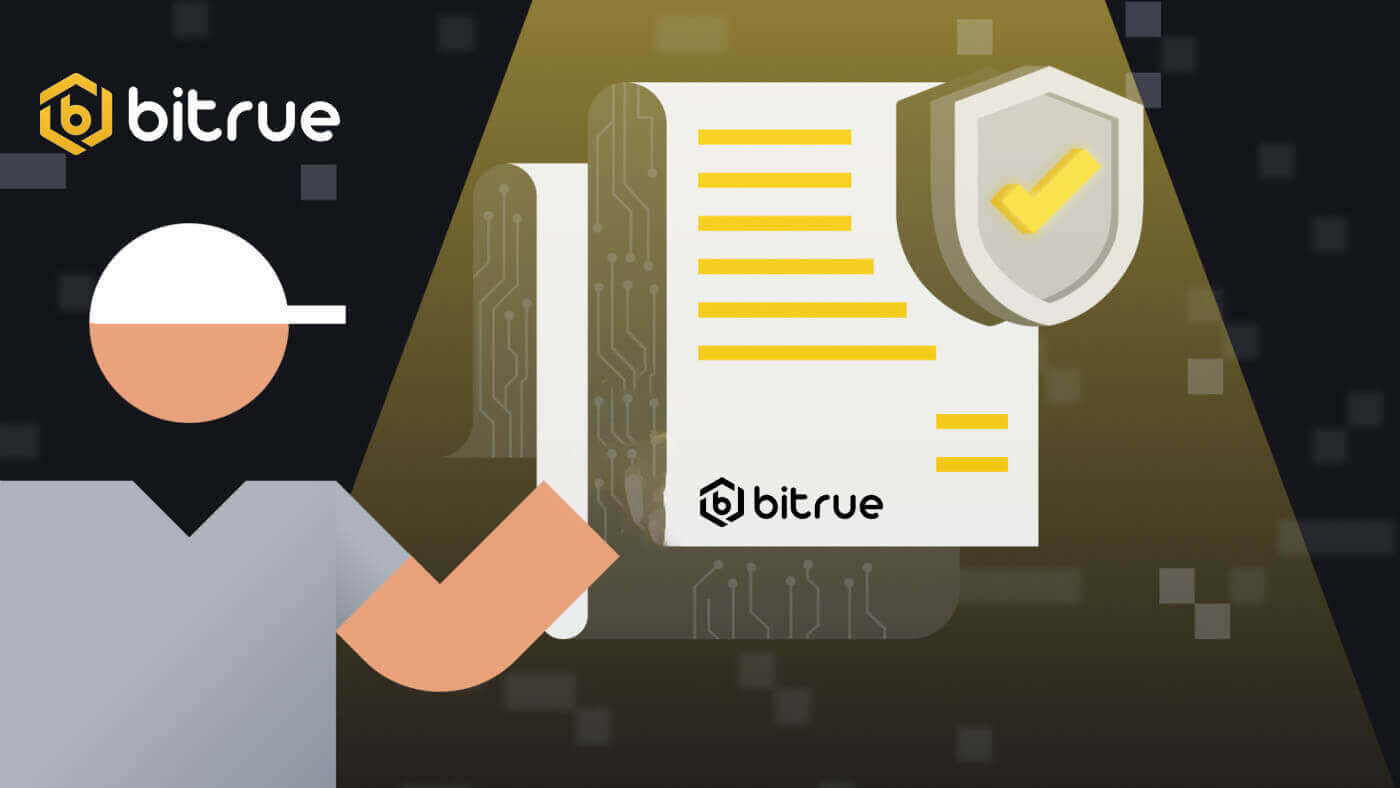
ඔබගේ Bitrue ගිණුමට පුරනය වන්නේ කෙසේද
පියවර 1: Bitrue වෙබ් පිටුවට පිවිසෙන්න .පියවර 2: "ලොග් වන්න" තෝරන්න.
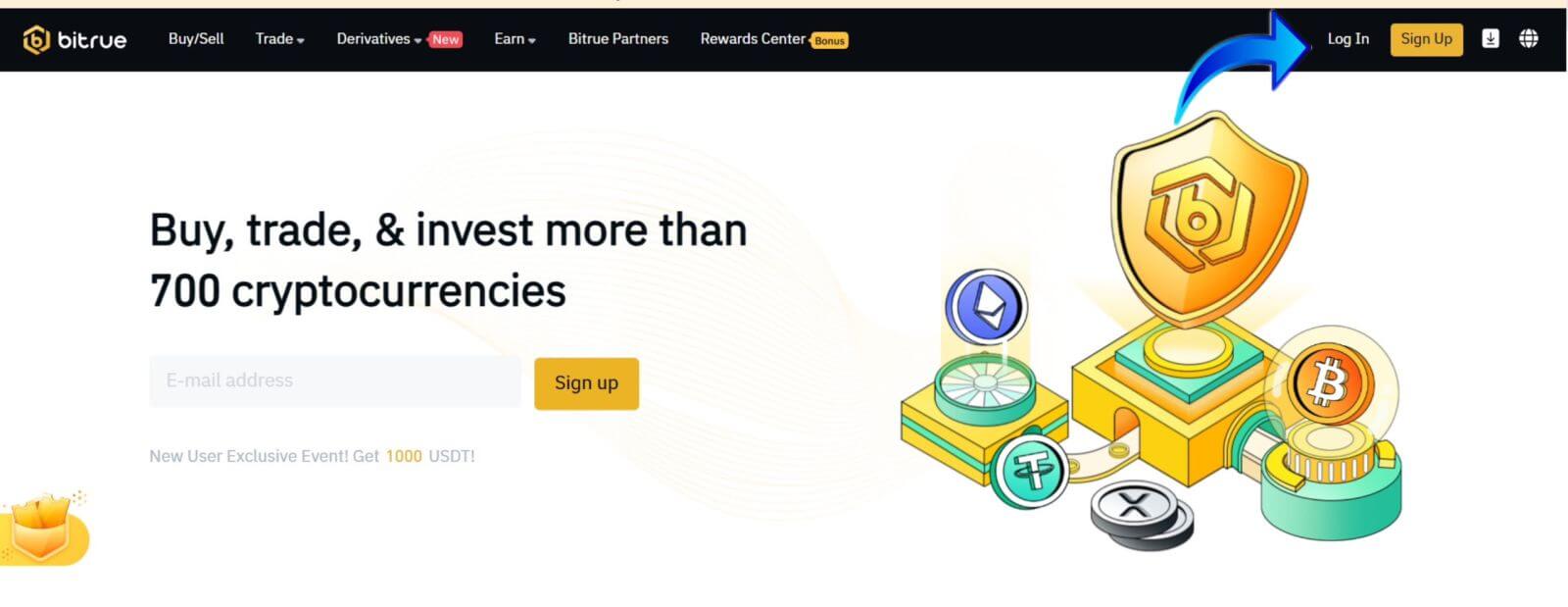
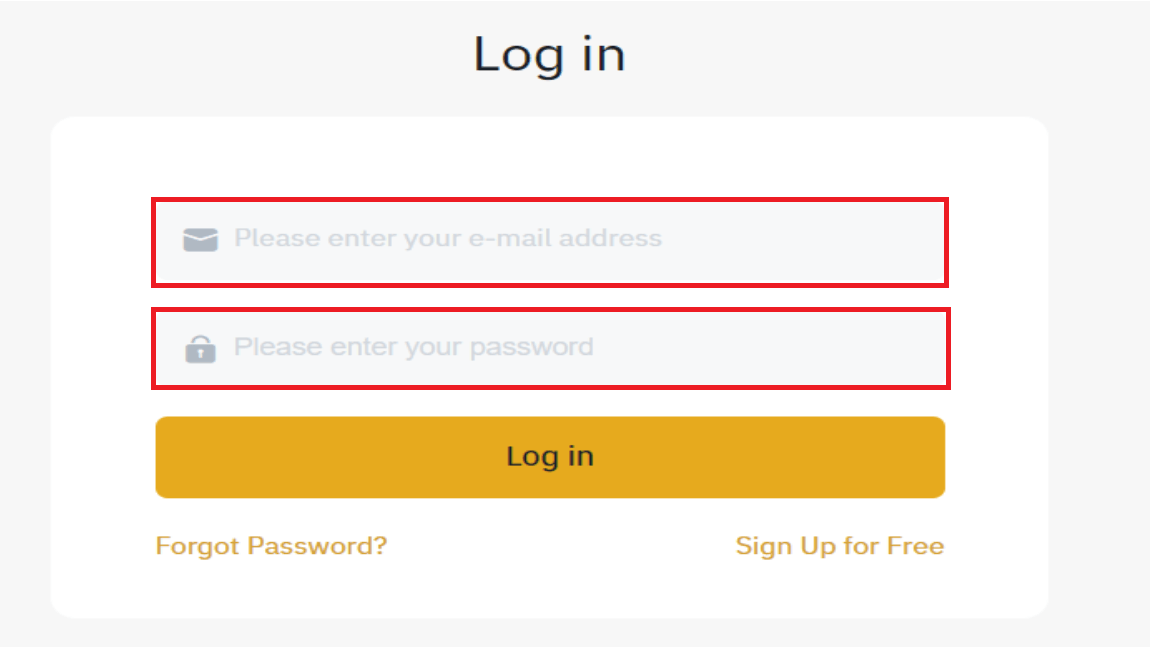
ඔබ සාර්ථකව පුරනය වූ විට ඔබට මෙම මුල් පිටු අතුරු මුහුණත පෙනෙනු ඇත.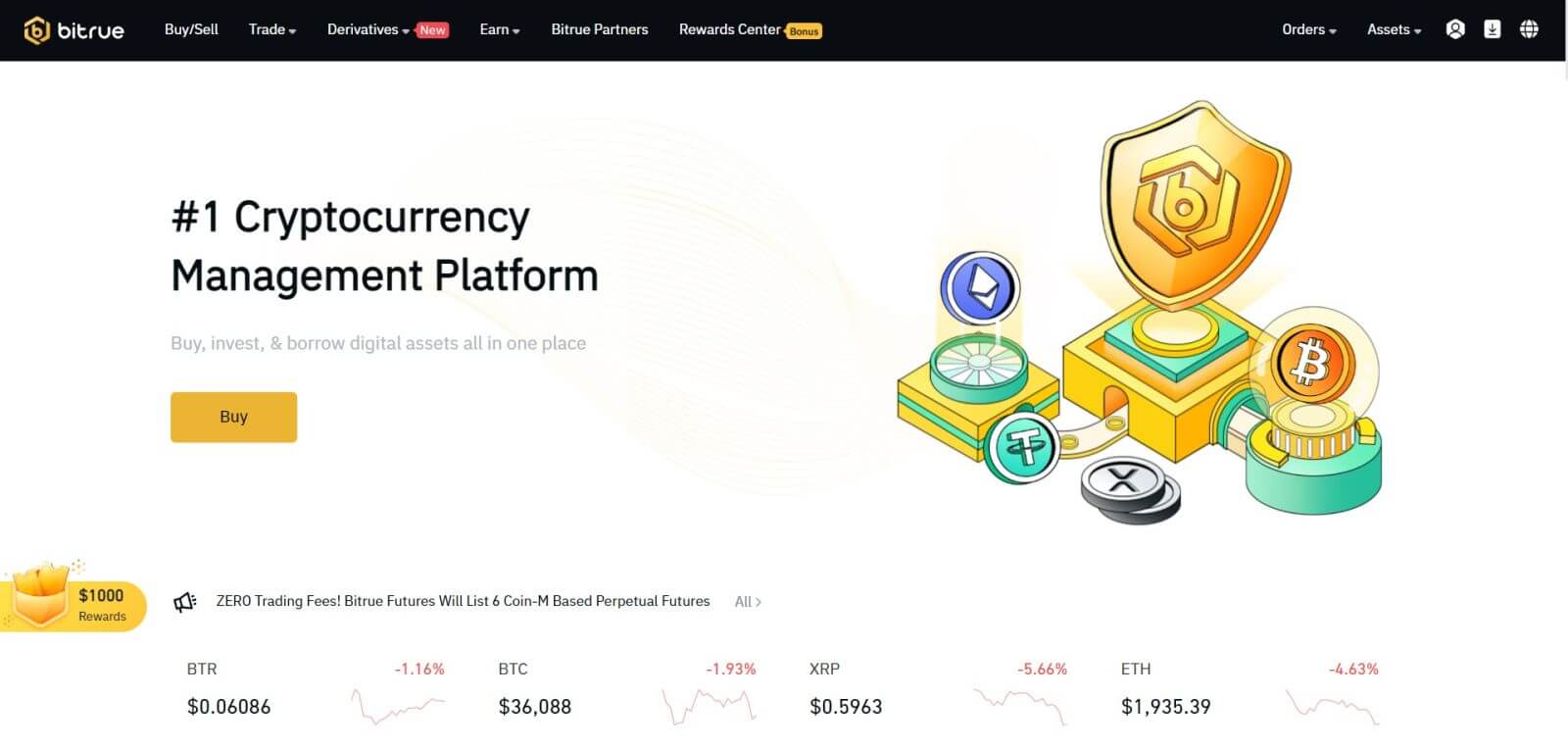
සටහන: දින 15කට පසු ඔබගේ ගිණුම තහවුරු කිරීම නොදැක පහත කොටුව සලකුණු කර මෙම උපාංගයට ලොග් වීමට ඔබට විකල්පයක් ඇත. 
Bitrue යෙදුමට පුරනය වන්නේ කෙසේද
දුරකථන අංකය සමඟ පුරන්න
පියවර 1 : Bitrue යෙදුම තෝරන්න, ඔබට මෙම අතුරු මුහුණත දැකිය හැක:ඔබ මෙම අතුරු මුහුණත බලන විට, ඔබගේ Bitrue පුරනය වීම සාර්ථක වී ඇත.
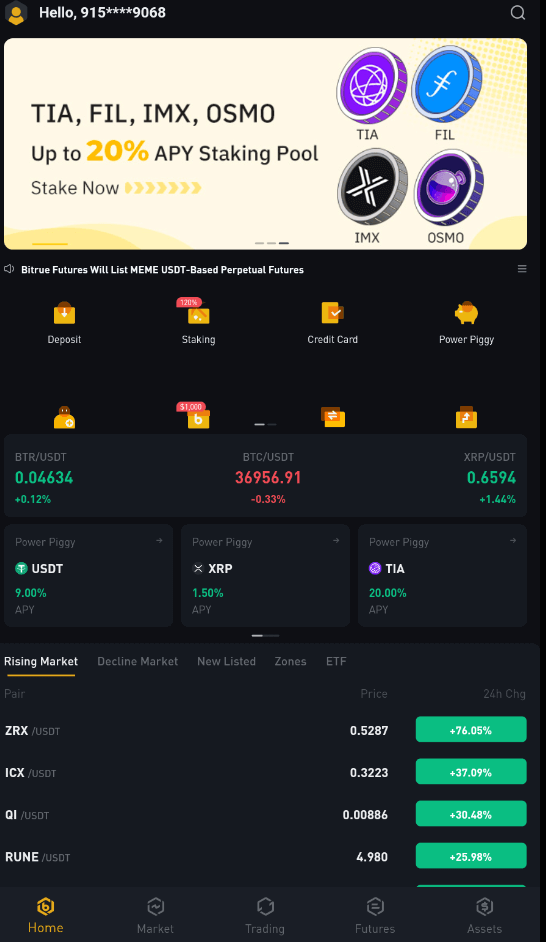
විද්යුත් තැපෑලෙන් පුරනය වන්න
ඔබගේ විද්යුත් තැපැල් ලිපිනය ඇතුලත් කර මුරපදය නිවැරදි දැයි තහවුරු කරගෙන "LOG IN" ක්ලික් කරන්න. ඔබ මෙම අතුරු මුහුණත බලන විට, ඔබගේ Bitrue පුරනය වීම සාර්ථක වී ඇත.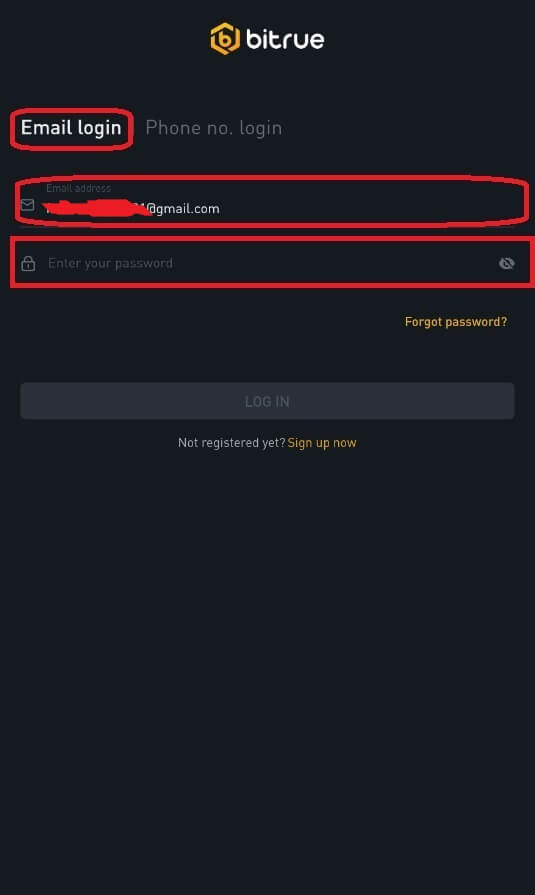
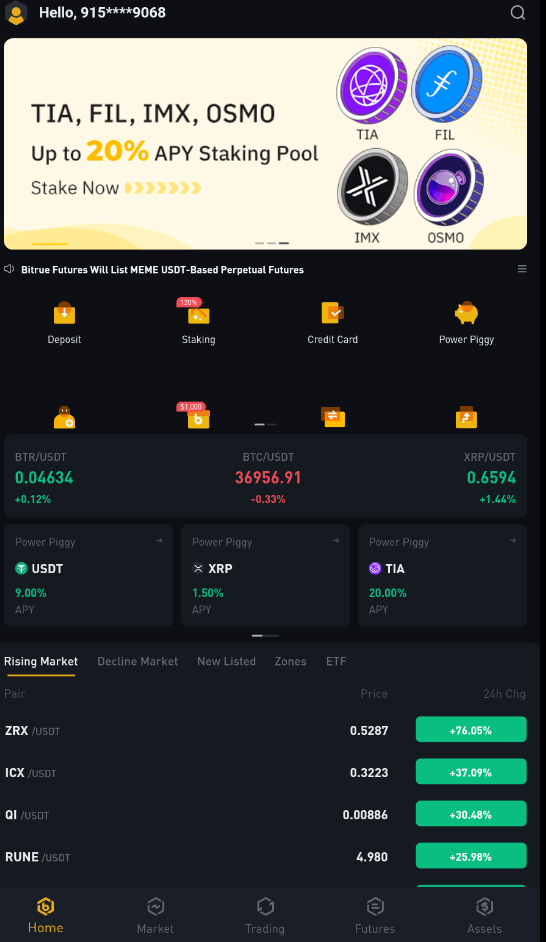
මට Bitrue ගිණුමෙන් මගේ මුරපදය අමතක විය
ඔබගේ ගිණුමේ මුරපදය නැවත සැකසීමට ඔබට Bitrue යෙදුම හෝ වෙබ් අඩවිය භාවිතා කළ හැක. ආරක්ෂක ගැටළු හේතුවෙන් මුරපද යළි සැකසීමෙන් පසු දිනක් පුරාවට ඔබගේ ගිණුමෙන් මුදල් ආපසු ගැනීම අවහිර වන බව කරුණාවෙන් සලකන්න.
ජංගම යෙදුම
ඊමේල් ලිපිනය සමඟින්1. ඔබ "මුරපදය අමතකද?" තෝරන්න. පිවිසුම් තිරය මත.
2. "ඊමේල් හරහා" ඔබන්න.
3. සපයා ඇති ක්ෂේත්රය තුළ ඔබගේ විද්යුත් තැපැල් ලිපිනය ඇතුළත් කරන්න.
4 . ඉදිරියට යාමට "NEXT" ක්ලික් කරන්න.
5 . ඔබගේ විද්යුත් තැපෑලෙහි "තහවුරු කරන්න" ක්ලික් කිරීමෙන් ඔබගේ "තැපැල් පෙට්ටිය සත්යාපන කේතය" තහවුරු කරන්න.
6 . ඔබට දැන් වෙනත් මුරපදයක් ඇතුළත් කළ හැක.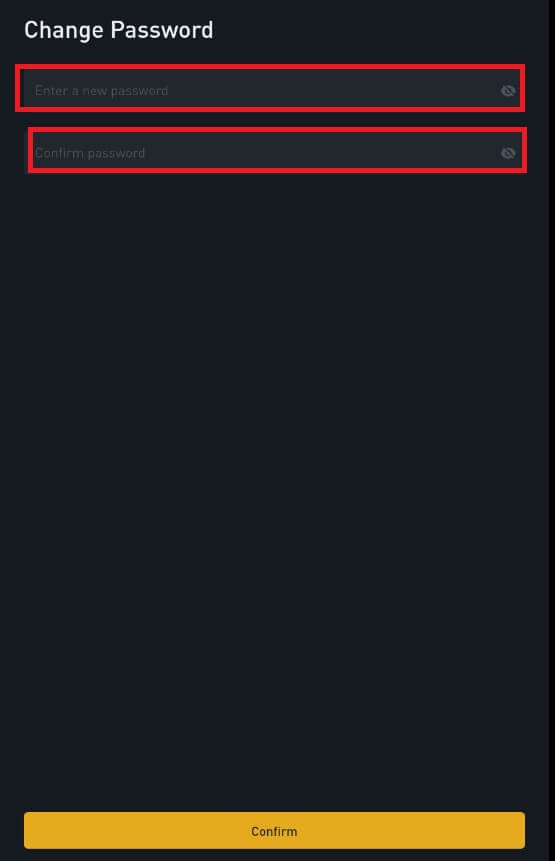
7 . "තහවුරු කරන්න" ඔබන්න, ඔබට සාමාන්යයෙන් දැන් Bitrue භාවිතා කළ හැක.
දුරකථන අංක 1 සමඟ . ඔබ "මුරපදය අමතකද?" තෝරන්න. පිවිසුම් තිරය මත.
2 . "දුරකථනය හරහා" ඔබන්න.
3 . සපයා ඇති ක්ෂේත්රය තුළ ඔබගේ දුරකථන අංකය ඇතුළත් කර 'NEXT' ඔබන්න.
4 . ඔබගේ SMS වෙත යවන ලද කේතය තහවුරු කරන්න.
5 . ඔබට දැන් නව මුරපදයක් ඇතුළත් කළ හැකිය. 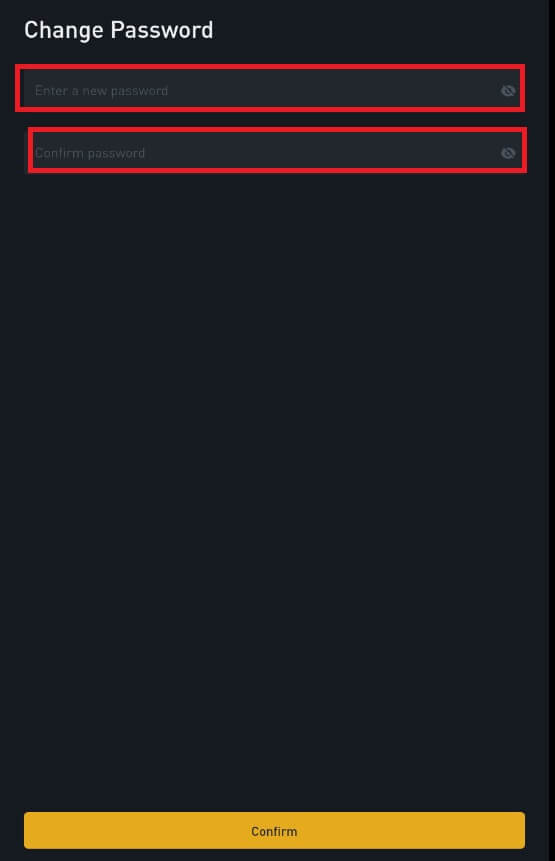
6 . "තහවුරු කරන්න" ඔබන්න, ඔබට සාමාන්යයෙන් දැන් Bitrue භාවිතා කළ හැක.
වෙබ් යෙදුම
පිවිසීමට Bitrue වෙබ් පිටුවට පිවිසෙන්න, එවිට ඔබට පිවිසුම් අතුරු මුහුණත පෙනෙනු ඇත.
- ඔබ "මුරපදය අමතකද?" තෝරන්න. පිවිසුම් තිරය මත.
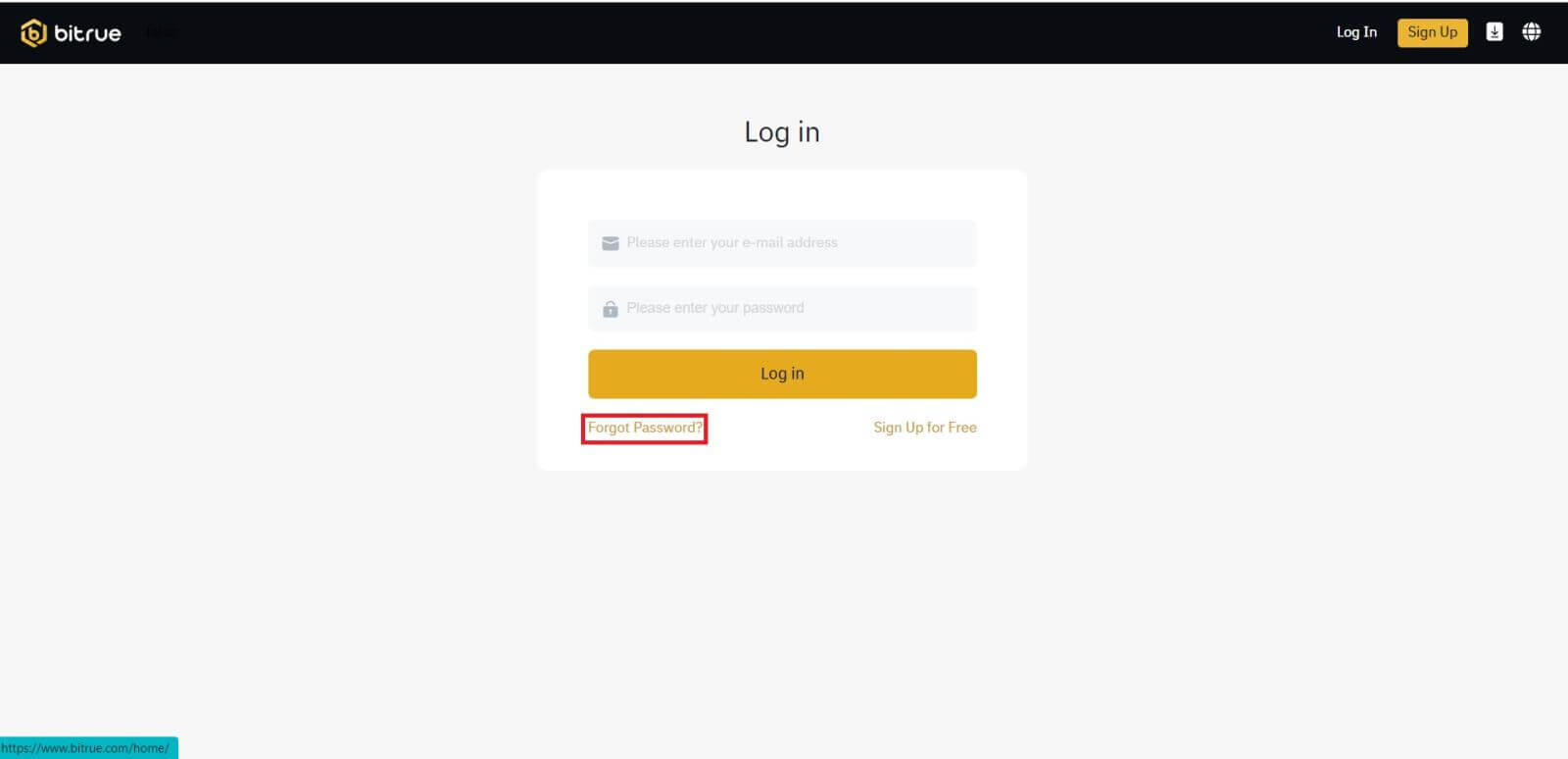
- සපයා ඇති ක්ෂේත්රය තුළ ඔබගේ විද්යුත් තැපැල් ලිපිනය ඇතුළත් කරන්න.
- ඔබගේ විද්යුත් තැපෑලෙහි "තහවුරු කරන්න" ක්ලික් කිරීමෙන් ඔබගේ "තැපැල් පෙට්ටිය සත්යාපන කේතය" තහවුරු කරන්න.
- ඔබට දැන් වෙනත් මුරපදයක් ඇතුළත් කළ හැක.
- ඉන්පසු අවසන් කිරීමට "මුරපදය යළි පිහිටුවන්න" ඔබන්න.
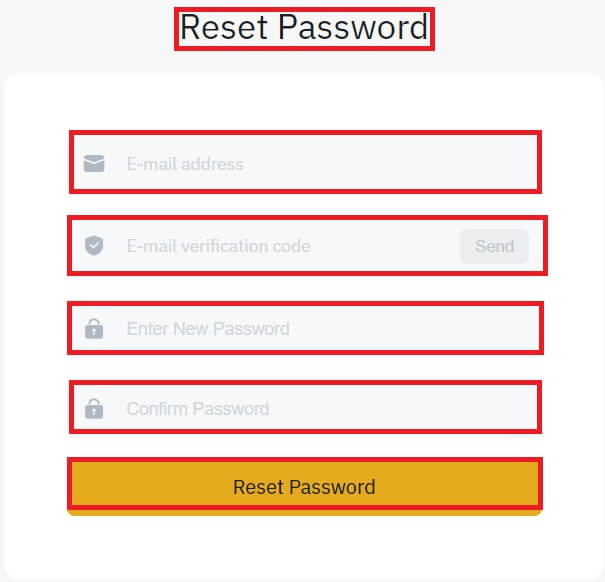
නිතර අසන ප්රශ්න (FAQ)
ද්වි සාධක සත්යාපනය යනු කුමක්ද?
ද්වි-සාධක සත්යාපනය (2FA) යනු විද්යුත් තැපෑල සත්යාපනයට සහ ඔබගේ ගිණුමේ මුරපදයට අමතර ආරක්ෂක ස්ථරයකි. 2FA සක්රීය කර ඇති විට, Bitrue NFT වේදිකාවේ ඇතැම් ක්රියා සිදු කරන විට ඔබට 2FA කේතය සැපයිය යුතුය.
TOTP ක්රියා කරන්නේ කෙසේද?
Bitrue NFT ද්වි-සාධක සත්යාපනය සඳහා කාලය-පාදක එක්-කාලීන මුරපදයක් (TOTP) භාවිතා කරයි, එය තත්පර 30ක් සඳහා පමණක් වලංගු වන තාවකාලික, අද්විතීය එක්-කාලීන 6-සංඛ්යා කේතයක්* ජනනය කිරීම ඇතුළත් වේ. වේදිකාව මත ඔබගේ වත්කම් හෝ පුද්ගලික තොරතුරු වලට බලපාන ක්රියා සිදු කිරීමට ඔබට මෙම කේතය ඇතුලත් කිරීමට අවශ්ය වනු ඇත.
කේතය අංක වලින් පමණක් සමන්විත විය යුතු බව කරුණාවෙන් සලකන්න.
2FA මගින් සුරක්ෂිත කර ඇති ක්රියා මොනවාද?
2FA සක්රීය කළ පසු, Bitrue NFT වේදිකාවේ සිදු කෙරෙන පහත ක්රියා සඳහා පරිශීලකයින්ට 2FA කේතය ඇතුළත් කිරීමට අවශ්ය වනු ඇත:
- ලැයිස්තුව NFT (2FA විකල්ප වශයෙන් අක්රිය කළ හැක)
- ලංසු දීමනා පිළිගන්න (2FA විකල්ප වශයෙන් අක්රිය කළ හැක)
- 2FA සබල කරන්න
- ගෙවීම් ඉල්ලීම
- ඇතුල් වන්න
- මුරපදය නැවත සකසන්න
- NFT ඉවත් කරන්න
NFTs ආපසු ගැනීම සඳහා අනිවාර්ය 2FA සැකසුම අවශ්ය බව කරුණාවෙන් සලකන්න. 2FA සක්රීය කිරීමෙන් පසු, පරිශීලකයන් ඔවුන්ගේ ගිණුම්වල ඇති සියලුම NFT සඳහා පැය 24ක මුදල් ආපසු ගැනීමේ අගුලකට මුහුණ දෙනු ඇත.